リリースカットピアノを使った曲を作ってみたい!
ということで、作ってみました。
自分流ではありますがそれなりに形になったと思うので、備忘録としてリリースカットピアノを使用した曲の作り方のメモを記します。
また、この曲自体の解説記事は以下にて書いています。
3曲目「Rainy Life」を投稿しました。 YouTube https://youtu.be/UVOx9DIkUW0 ニコニコ動画 【初音ミク】Rainy Life【オリジナル曲】 「ボカロ曲を100[…]
使用DAW:Logic Pro
使用音源:Logic Pro付属音源
YouTubeショート動画版はこちら
1.下準備
まずはリリースカットピアノの音源を作るところから始めます。
①音源の準備
まずは普通にLogic Proを立ち上げ、ソフトウェア音源を用意します。
今回リリースカットするピアノ音源は、Logic Pro付属の「Steinway Grand Piano」です。
②リリースをカットする
インスペクタの表示をONにしてください。
インスペクタをONにして表示された欄内の「Sampler」にマウスカーソルを合わせると、表示が変わります。
真ん中の「二」みたいなやつをクリックしてください。
すると、なんか青くてかっこいいウィンドウが現れます。
下の方にあるMODULATORS欄のENV 1 AMPのRを0にします。
自分でも何を言っているのか意味が分かっていません。
青い丸を左右にドラッグするか、R:281の部分を上下にドラッグするか、R:281の部分をダブルクリックして0と入力するかで出来ます。
出来たら、この青いウィンドウは閉じても大丈夫です。
あとは、実際に音を鳴らしてみてリリースがカット出来ているのかを確認してください。
下に確認のために音源を用意しました。
ドレミファソラシドを2回鳴らしています。
BPM=160で、8分音符と8分休符の交互です。
最初のドレミファソラシドが、音源のデフォルトのドレミファソラシドです。
2回目のドレミファソラシドが、さっき作ったリリースカットピアノのドレミファソラシドです。
(※音量注意)
ちゃんとリリースがカット出来てそうですね。
これでリリースカットピアノの完成です。多分。
僕はこれで作りました。
2.作ってみる
音源の準備が出来たので、早速作ってみます。
今回はBPM=160、KEY=Am(※)です。
(※)打ち込み画面上ではキーはAmですが、各音源をトランスポーズでキーを-1しているので、聴こえる音的にはキーはG#m(A♭m)です。
また、各楽器を馴染ませるためにリバーブは掛けています。
もっとリリースカットしたければ掛けない方が良いでしょうが、音の分離感が強くてちょっとだけ好みじゃなかったです。
①コードを打ち込む
まずは全音符でコードを打ち込みます。
コード進行は簡単に「Am→Em/G→Am→Am7」としました。
②コードの長さとタイミング調整
打ち込んだコードを短くします。
とりあえず、全音符を4分音符にしましょうか。
ついでに、2つ目と4つ目のコードがなるタイミングを、8分音符手前にします。
③コードを刻む
コードが短くなったので、余った空間に刻んだコードを散りばめます。
散りばめるコードの音符の長さは8分音符〜32分音符くらいをニュアンスで適当に。
一番低い音の長さを微妙に変えて響きを調整してますが、しなくても良いと思います。
④ピロピロする
まだ空いてる隙間に、更に16分音符で細かい音を単音で追加して埋めていきます。
追加する音はコードの構成音でなくても良いですが、出来れば曲のスケール上の音にした方が散らかりづらいかと思います。
画面上のキーはAmなので、追加する音はラシドレミファソですね。
黒鍵は使いません。
個人的に、4小節目に高い音を使うことにハマっています。
リリースカットピアノの打ち込みはこれで完了です。
あとはその他の部分を追加していきます。
⑤メインメロディの追加
別のトラックで、メインとなるメロディを打ち込みます。
今回はClassic Electric Piano(Logic Pro付属音源)です。
⑥ベースの追加
別のトラックを立ち上げ、ベースを入力します。
ベース音源は「1:Deep 808 Bass」「2:Upright Baby Bass」「3:Evolving FM Chords」の合計3つ使いました。
全てLogic Pro付属音源です。
1と2で底を支え、3でちょっと遊んでます。
⑦ドラムの追加
最後に、ドラムを追加します。
使用した音源は「Absolute Zero」(Logic Pro付属音源)です。
スネア3種とハンドクラップ2種、キック(バスドラム)2種、ハイハット(オープン、クローズ)でトラックを分けました。
めんどくさい無機質な感じにしたいので、あえてベロシティは一定にしています。
今回は電子ドラムなのでベロシティが一定でも様になるんですよ。普通のドラムならちゃんとベロシティをイジってますよ。ほんまほんま。
これでひとまず完成です。
あとは、必要に応じて楽器を追加したり、歌を追加したりお好みで。
完成したら初音ミクさんに歌っていただきましょう。
このページの内容・Macbookに初音ミクV4Xの体験版をインストールしてみる・Logic Proで初音ミクV4Xの体験版を動かしてみる・上記のやり方や手順を記載 初音ミク(以下敬称略)V4Xを使ってみたくなりましたが、macOS […]
このページの内容・初音ミクV4Xを買うなら、バンドル版のパッケージ版を通販で買うのがオススメ・初音ミクV4Xのインストール手順を紹介 以前、初音ミク(敬称略)V4Xの体験版をMacBookインストールしてみました。 [site[…]
まとめ
(1)リリースをカットする
(2)コード進行を作り、刻む
(3)隙間をピロピロで埋める
(4)他の音を足す
こんな感じで作りました。
改めて動画と曲をご確認ください。
ピアノ音源のリリースをカットする方法はDAWや音源によって違うでしょうが、曲の作り方自体は結構何にでも使えるのではないかと思います。
難しい音楽理論とかも使ってませんし。
もっとコード進行を激しめに、音数も多く、ガッツリ転調してみるなどすれば、最近の曲っぽくなるのでは?とも思いました。
それはそれで、そういう曲もいつか挑戦してみたいです。



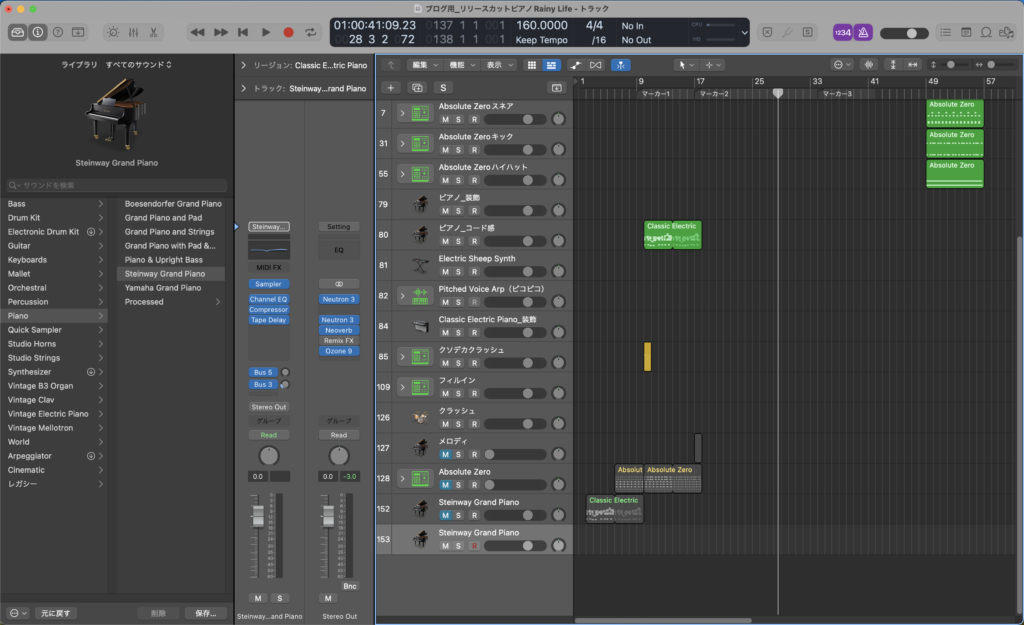
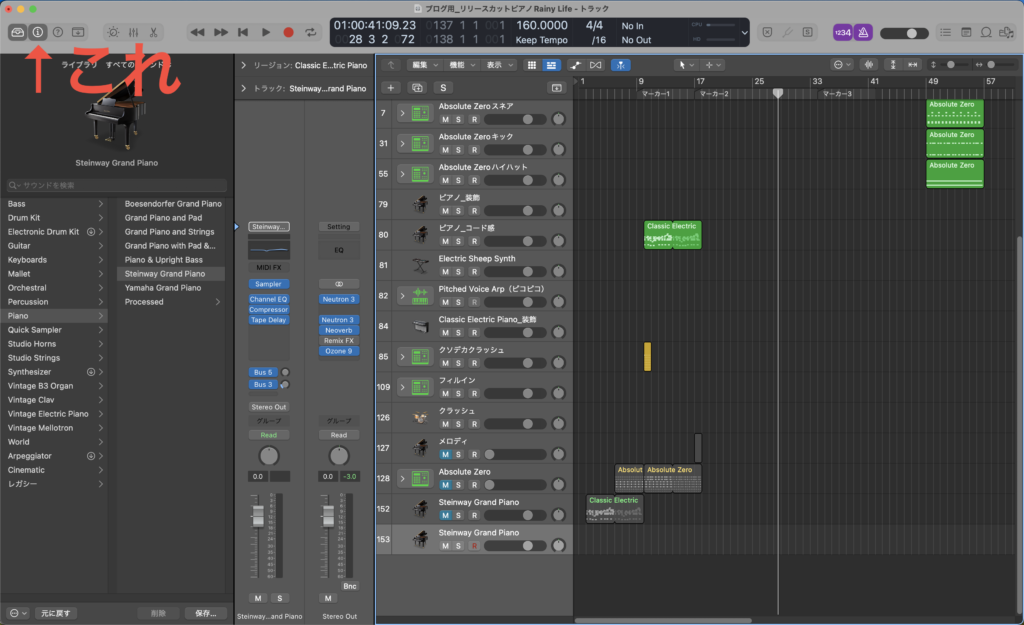
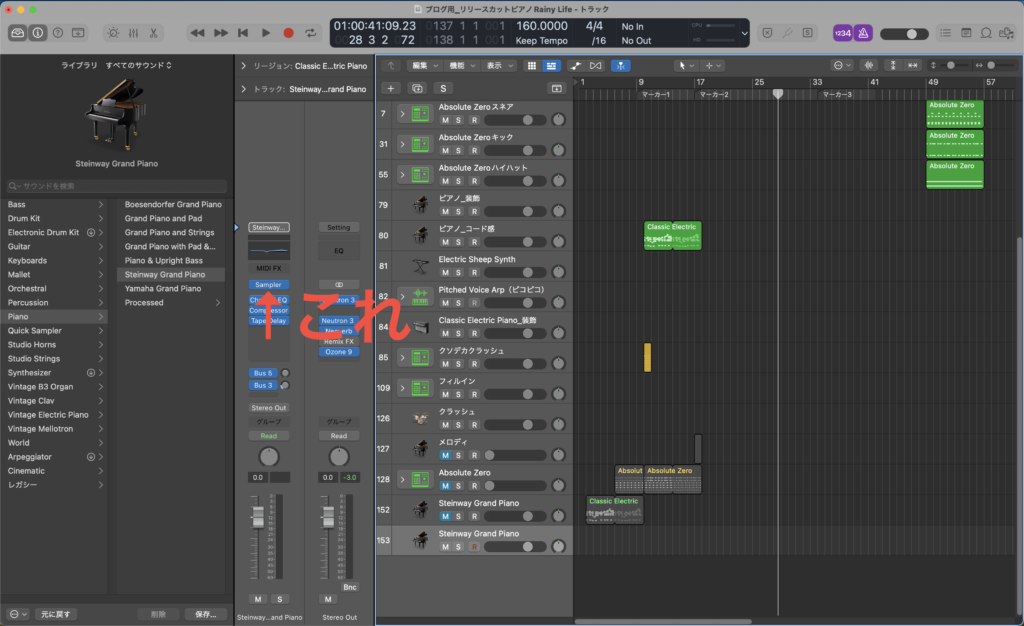
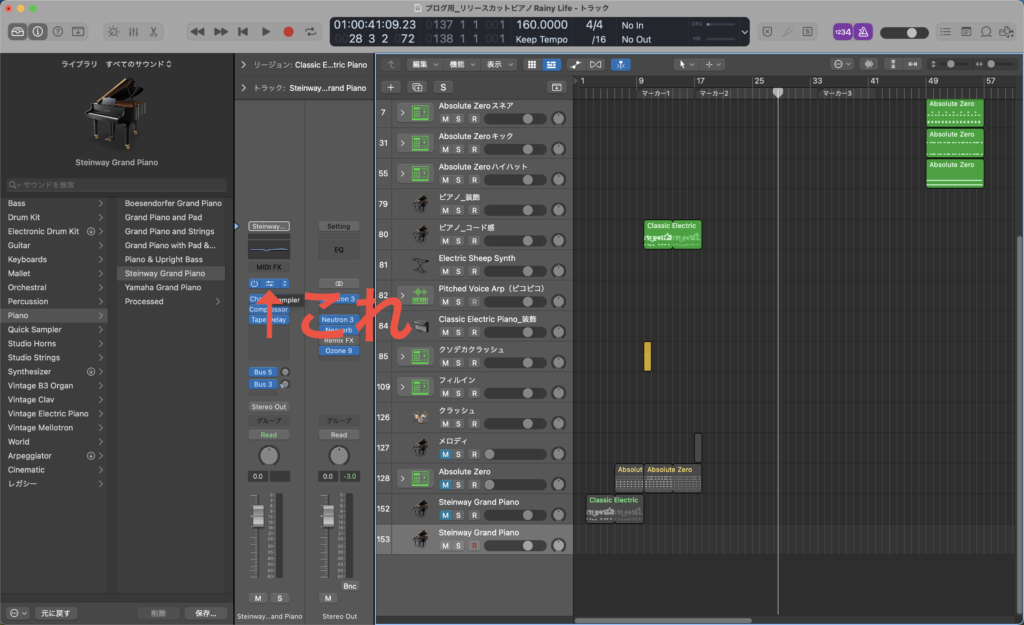
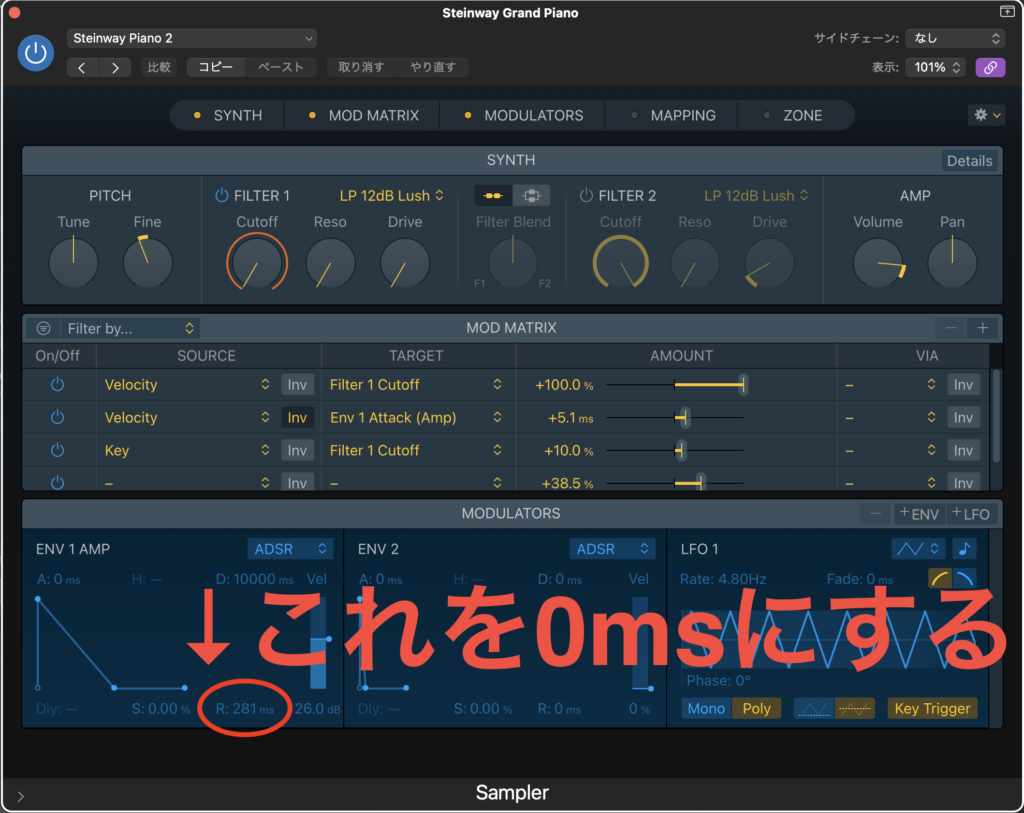

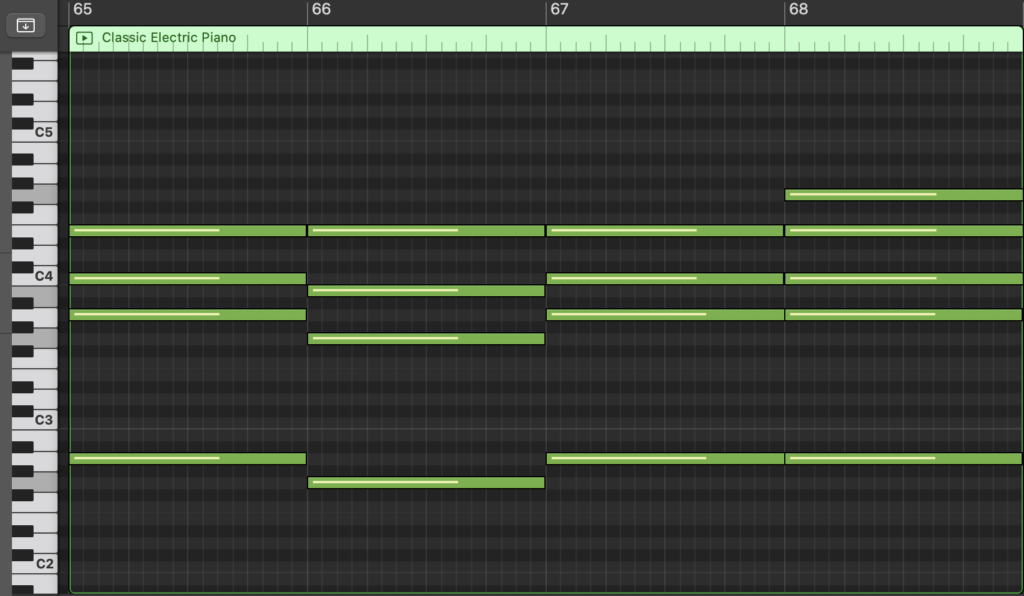

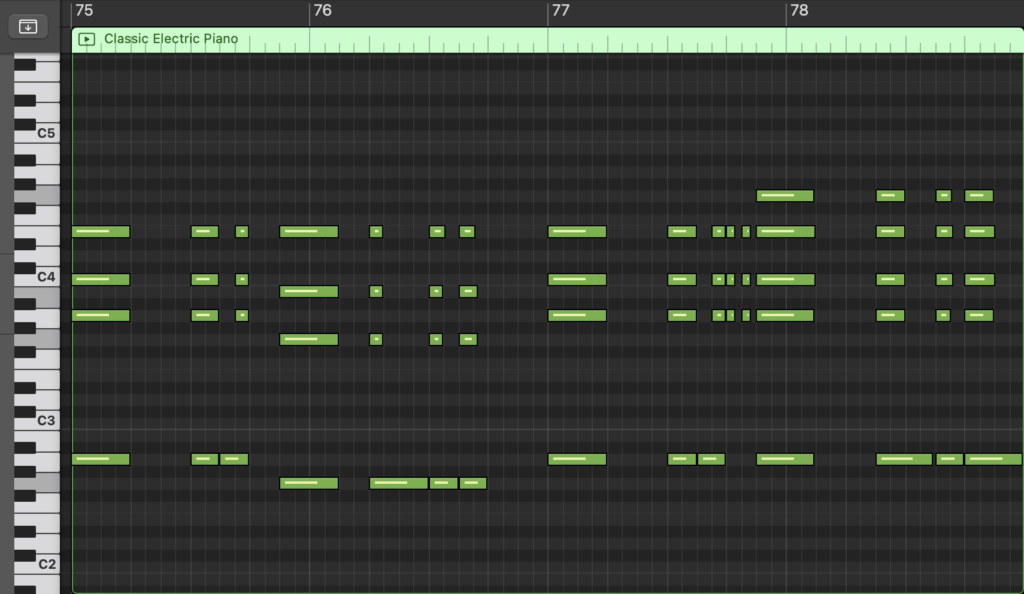
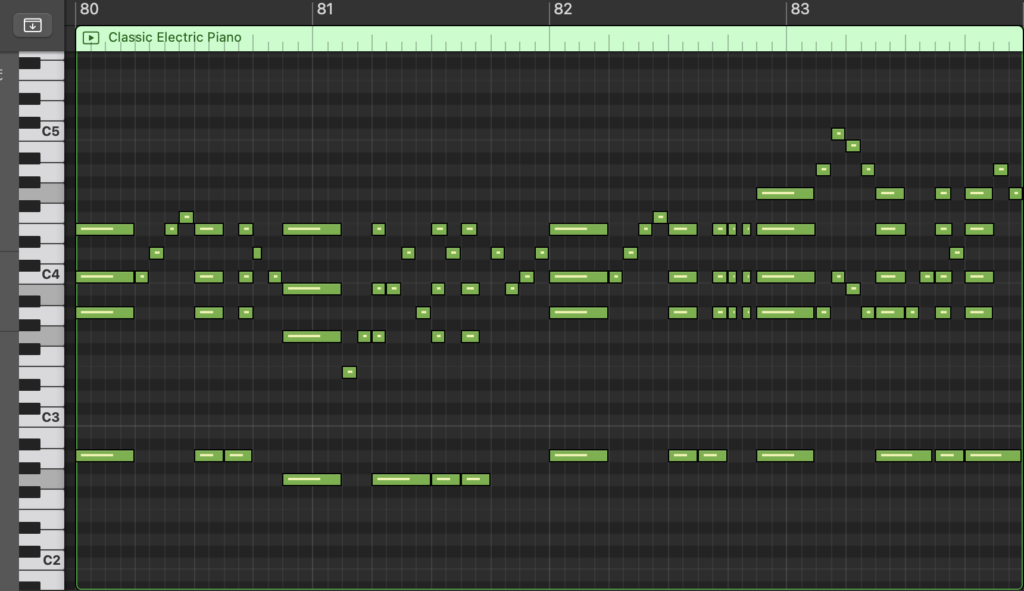

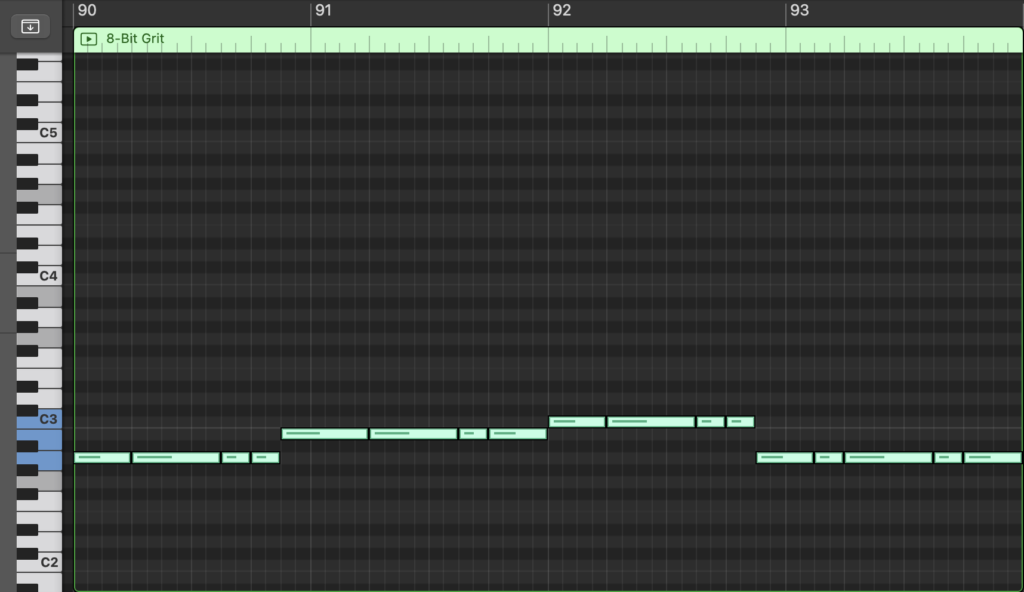
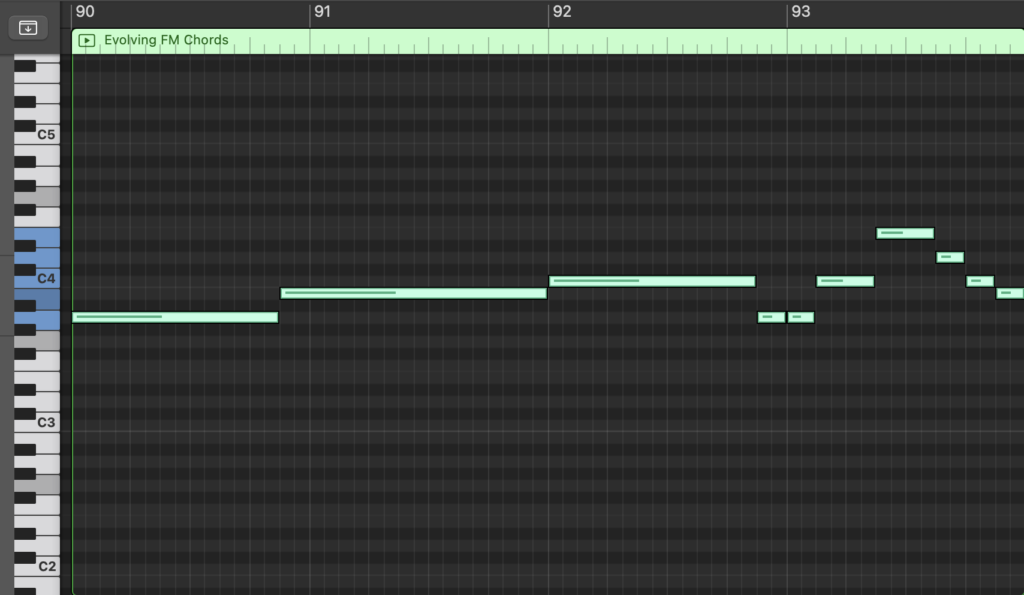
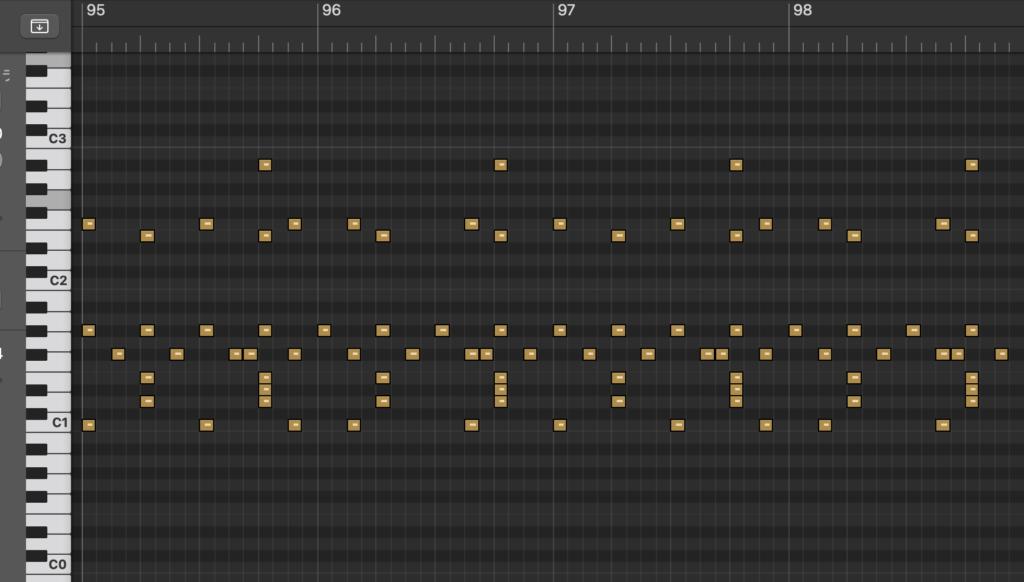

















コメントを書く